So erstellen Sie eine elektronische Signatur und signieren Ihre Dokumente per E-Mail
Veröffentlicht: 2023-10-12Was ist eine elektronische Signatur?
Eine elektronische Signatur, oft als E-Signatur abgekürzt, ist eine Methode zum Signieren von Dokumenten oder zum Validieren von Transaktionen in einem digitalen Format. Gescannte Bilder, digitale Zeichnungen, Click-to-Sign, getippte Initialen und getippte Namen sind alles Formate elektronischer Signaturen.
Die Vorteile elektronischer Signaturen
E-Signaturen bieten im Vergleich zu Tintensignaturen viele Vorteile. In der heutigen digitalen Welt sind Tintensignaturen sehr unpraktisch.
Aber elektronische Signaturen erfüllen alle diese Kriterien:
Schneller und einfacher – Es ist viel einfacher, etwas elektronisch signieren zu lassen. Sie müssen sich nicht um Drucker oder Faxgeräte kümmern.
Umweltfreundlich – Elektronische Signaturen sind auch nachhaltiger, da sie keine Unmengen an Papier verschwenden.
Standortunabhängig – Branchenübergreifend werden immer mehr Prozesse online verlagert. Dies ermöglicht es den Menschen, von überall aus zu leben und zu arbeiten. Elektronische Signaturen können aus der Ferne unterzeichnet werden, sodass sich Personen nicht am selben Ort aufhalten müssen.
Sicher und konform – Elektronische Signaturen sind größtenteils genauso rechtsgültig wie Tintensignaturen. Mehr dazu weiter unten.
Sind elektronische Signaturen rechtsverbindlich?
Die meisten Länder haben Gesetze erlassen, die die Rechtmäßigkeit elektronischer Signaturen anerkennen. Obwohl die Gesetze von Land zu Land unterschiedlich sein können, ist in den meisten Fällen eine Form der Identitätsprüfung erforderlich, damit elektronische Signaturen rechtsgültig sind. Die meisten Softwareprogramme für elektronische Signaturen verarbeiten die Identitätsauthentifizierung per E-Mail. Die Plattform löst eine E-Mail-Signaturanforderung aus. Der Unterzeichner klickt auf die Schaltfläche in der E-Mail und überprüft so die Identität des Unterzeichners.
Bedenken Sie, dass das Hinzufügen einer elektronischen Signatur mithilfe eines Zeichentools oder durch das Hochladen eines Fotos Ihrer Unterschrift vor Gericht möglicherweise nicht standhält. Allerdings können diese Methoden für persönliche Zwecke wie das Unterzeichnen von Mietanträgen oder Schulerlaubnisscheinen großartig sein.
Elektronische Signaturen versus digitale Signaturen
Elektronische Signaturen und digitale Signaturen sind beides Methoden zur Validierung digitaler Dokumente oder Transaktionen, ihre zugrunde liegenden Technologien und das Sicherheitsniveau unterscheiden sich jedoch.
Elektronische Signaturen umfassen verschiedene Methoden zum elektronischen Signieren von Dokumenten, beispielsweise ein gescanntes Bild einer handschriftlichen Unterschrift, einen getippten Namen oder eine Initiale oder ein Kontrollkästchen. Wenn sie Authentifizierungsmethoden wie E-Mail-Benachrichtigungen und Verifizierung nutzen, sind sie rechtsverbindlich. Einige elektronische Signaturen sind jedoch nicht rechtsverbindlich.
Andererseits nutzen digitale Signaturen immer kryptografische Techniken (private und öffentliche Schlüssel), um die Authentizität sicherzustellen. Digitale Signaturen bieten ein höheres Maß an Sicherheit, sind jedoch für die meisten geschäftlichen Anwendungsfälle nicht erforderlich und werden daher nur selten verwendet.
So fügen Sie Angeboten elektronische Signaturen hinzu
Möchten Sie Ihren Vorschlag unterzeichnen lassen? So sammeln Sie in wenigen einfachen Schritten rechtsverbindliche E-Signaturen.
Schritt 1. Wählen Sie eine Angebotsvorlage
Wenn Sie den Vorschlag noch nicht erstellt haben, sparen Sie Stunden Zeit, indem Sie mit einer Vorlage beginnen. Wir haben über 75 Angebotsvorlagen zur Auswahl. Wählen Sie eines aus, das zu Ihrer Branche passt, oder das Design, das am ehesten zum Branding Ihres Unternehmens passt.
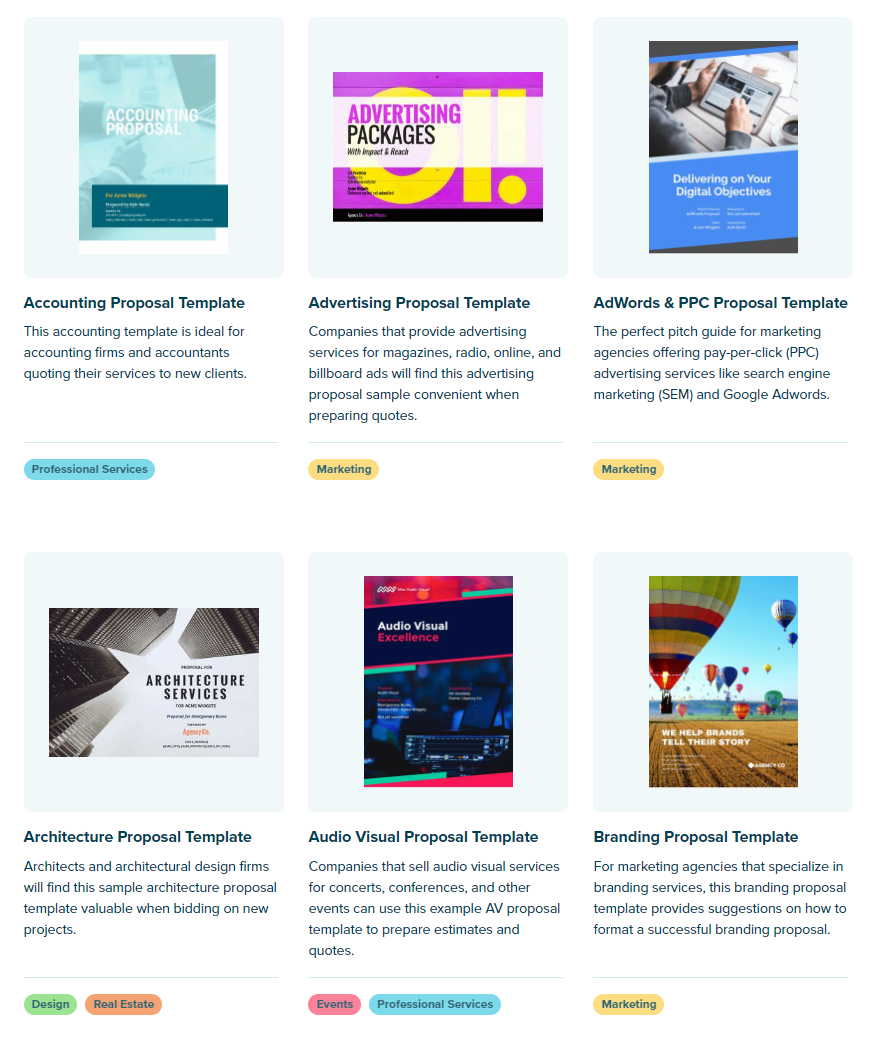
Schritt 2. Passen Sie das Angebot an Ihr Unternehmen an
Passen Sie als Nächstes den Vorschlag an. Aktualisieren Sie das Design mit den Farben und Schriftarten Ihrer Marke. Fügen Sie Ihr Firmenlogo, Ihre Biografie, Teamfotos usw. hinzu.
Sie sollten auch alle Sonderangebotsabschnitte wie die Unternehmensstatistiken in unserer Werbevorlage mit Ihren eigenen Zahlen oder Wertversprechen aktualisieren.
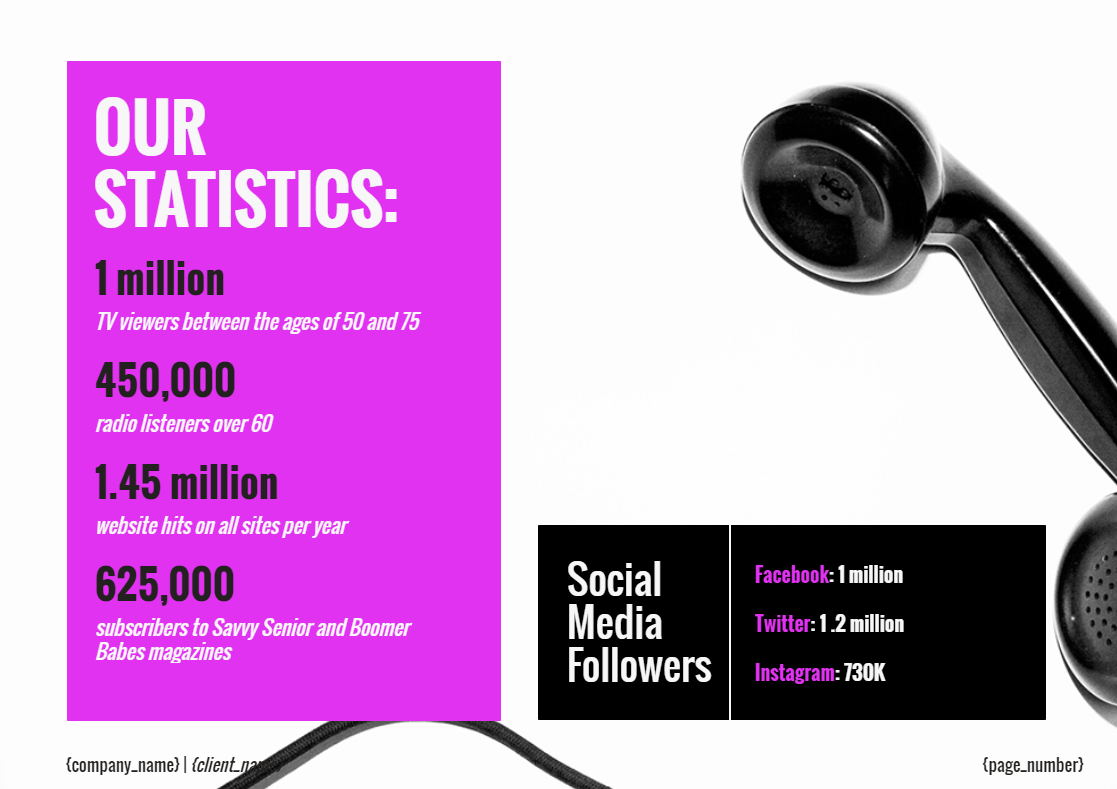
Schritt 3. Fügen Sie Unterzeichnerinformationen und Signaturfelder hinzu
Sobald Sie mit dem Verfassen Ihres Vorschlags fertig sind, ist es an der Zeit, eine E-Signatur-Seite zu erstellen. Alle unsere Angebotsvorlagen verfügen am Ende über eine E-Signatur-Seite. Wenn Sie von Grund auf neu arbeiten, erstellen Sie einfach eine neue Seite und fügen Sie den Namen, den Titel und den Signaturblock des Kunden hinzu. Sie sollten auch ein Signaturfeld für sich selbst hinzufügen.
Ihre Allgemeinen Geschäftsbedingungen oder Ihre Leistungsbeschreibung sollten auf dieser Seite enthalten sein oder auf dieser Seite fortfahren. (Alternativ können Sie von der Seite auch auf die Stelle verlinken, an der sich Ihre Allgemeinen Geschäftsbedingungen auf Ihrer Website befinden.)
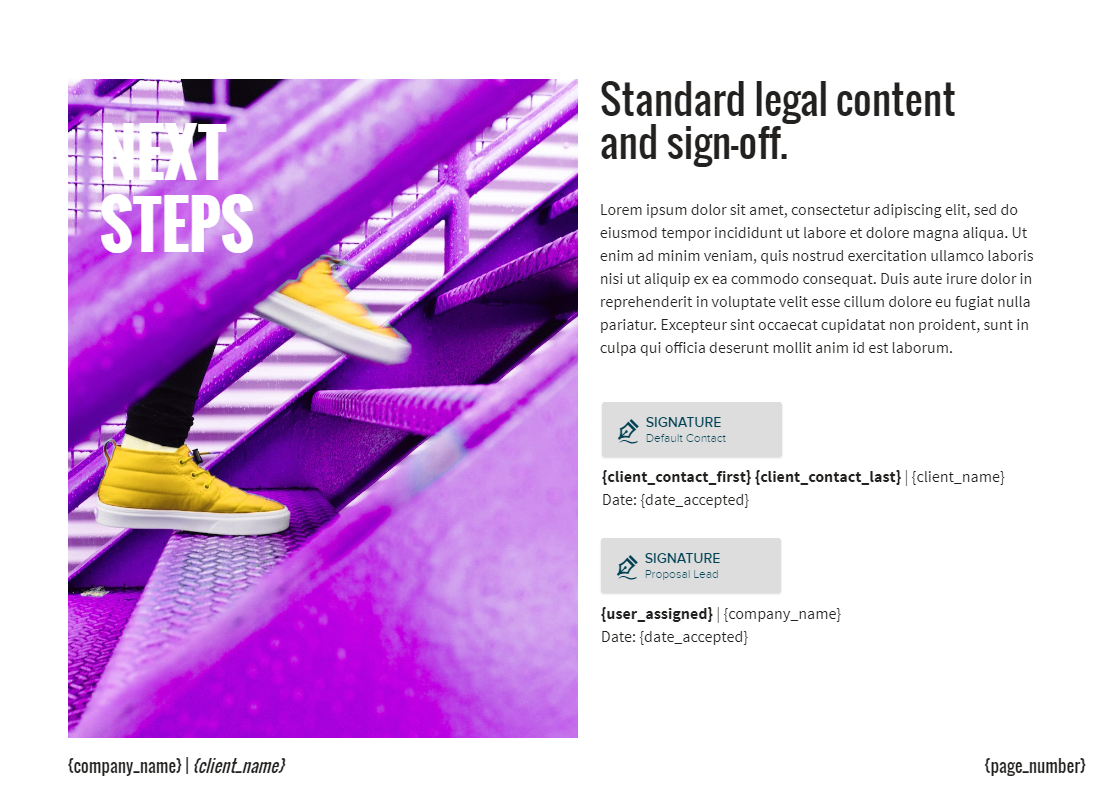
Schritt 4. Senden Sie das Dokument zur Signatur und richten Sie E-Mail-Erinnerungen ein
Der letzte Schritt besteht darin, Ihr Signaturfeld zu unterschreiben und auf „Senden“ zu klicken.
Ihr Kunde erhält eine E-Mail-Benachrichtigung, um das Angebot anzusehen. Durch Klicken auf die Schaltfläche in ihrem E-Mail-Posteingang wird ihre Identität authentifiziert, so dass ihre Unterschrift rechtsverbindlich ist.
Der Kunde kann den Vorschlag überprüfen, Kommentare hinterlassen, annehmen und unterzeichnen sowie über unsere Zahlungsintegrationen mit QuickBooks und Stripe eine Einzahlung tätigen.
Beim Versenden Ihres Angebots können Sie auch proaktiv E-Mail-Erinnerungen einrichten. Dadurch erhöht sich die Wahrscheinlichkeit, dass Ihr Angebot abgeschlossen wird, um 50 %.
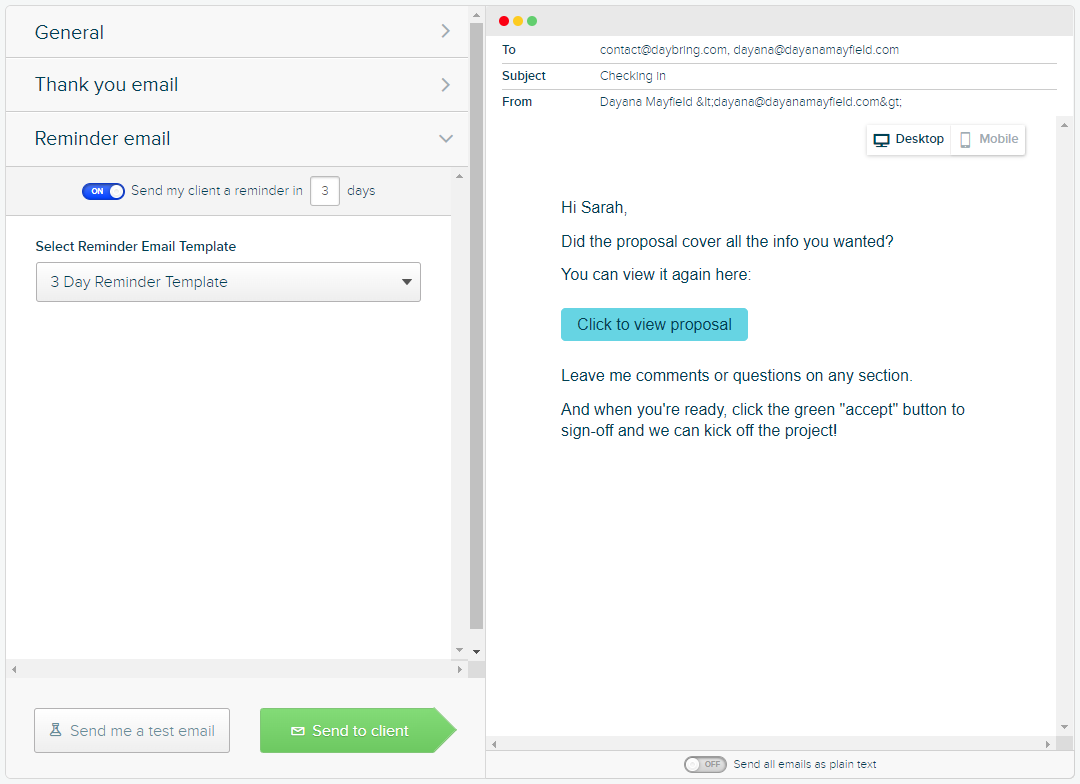
Erfahren Sie mehr über Proposify , um Angebote in kürzerer Zeit zu senden und mehr Geschäfte abzuschließen .
So fügen Sie PDF-Dokumenten elektronische Signaturen hinzu
PDFs werden für alle Arten von Verträgen verwendet und sind einfach zu unterzeichnen. Folge diesen Schritten:
Schritt 1: Verwenden Sie die Funktion „Ausfüllen und Unterschreiben“ von Adobe Acrobat
Sie müssen Adobe Acrobat auf Ihren Computer heruntergeladen haben. Gehen Sie zu der Datei, die Sie signieren müssen, klicken Sie mit der rechten Maustaste darauf und wählen Sie Öffnen mit >> Adobe Acrobat.
Wenn Sie noch keine Signaturzeile haben, erstellen Sie eine, indem Sie mehrere Unterstriche hintereinander hinzufügen.
Klicken Sie anschließend auf „Ausfüllen und unterschreiben“ und dann auf „Signatur hinzufügen“.
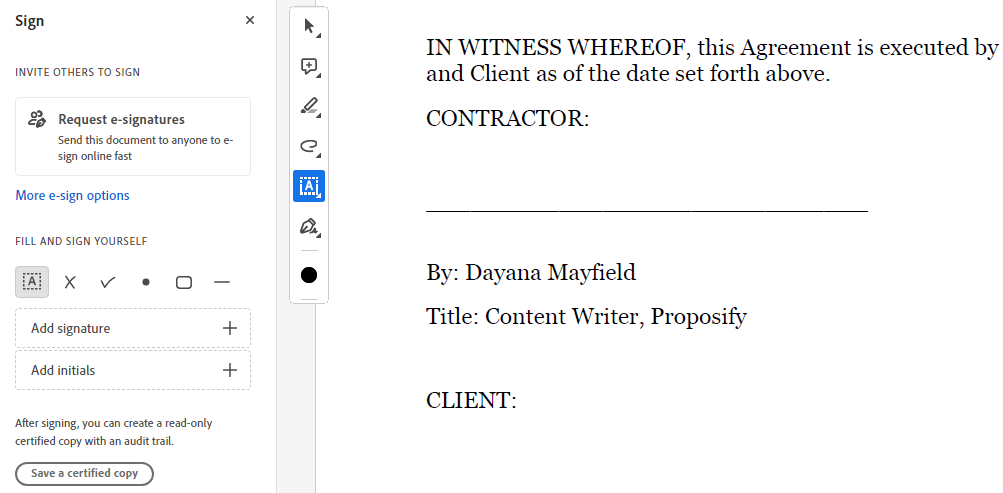
Schritt 2. Geben Sie Ihre Unterschrift ein oder zeichnen Sie sie
Jetzt ist es an der Zeit, Ihre Signatur zu erstellen. Sie haben mehrere Möglichkeiten. Sie können Ihren Namen eingeben, Ihre Unterschrift zeichnen oder ein Bild hochladen.
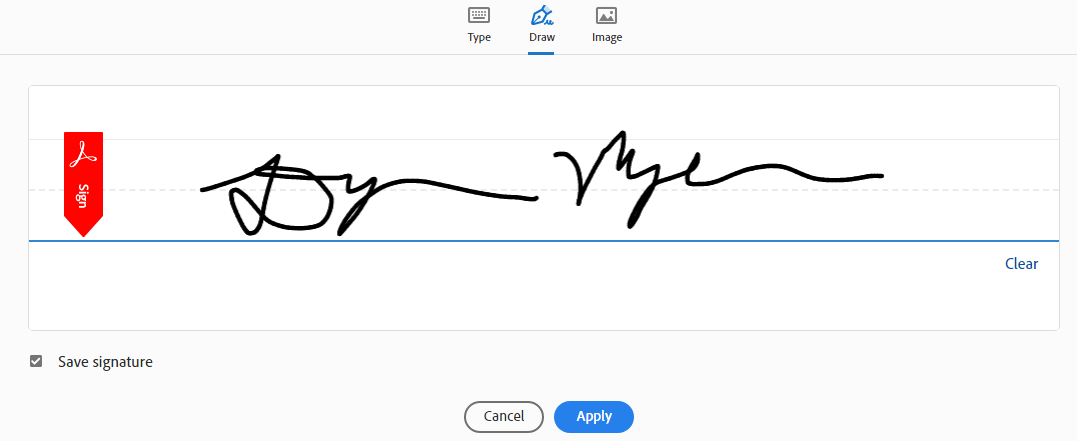
Schritt 3. Platzieren Sie die Signatur an der richtigen Stelle
Ziehen Sie nun diese Signatur per Drag & Drop auf die Signaturzeile. Ändern Sie bei Bedarf die Größe, damit es besser zur Linie passt und realistischer aussieht.
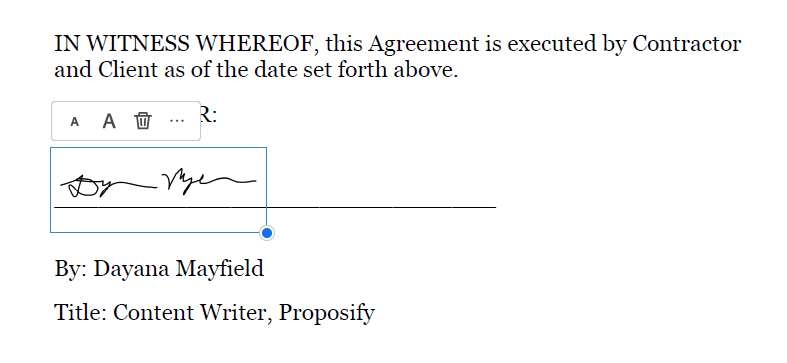
Schritt 4. Speichern Sie die Änderungen im PDF und senden Sie es bei Bedarf an andere Unterzeichner
Der letzte Schritt besteht darin, das PDF zu speichern. Sie können die Änderungen im selben Dokument speichern oder ein neues Dokument erstellen, wenn Sie das nicht signierte Original behalten möchten.
Wenn jemand anderes es unterschreiben muss, hängen Sie es an eine E-Mail an und senden Sie es an ihn.
Wenn Sie sicherere Optionen erkunden möchten, schauen Sie sich unser Tutorial mit verschiedenen Methoden zum Hinzufügen elektronischer Signaturen zu PDFs an oder lassen Sie Ihre Dokumente mit Proposify signieren.
So fügen Sie elektronische Signaturen zu Google Docs hinzu
Gehen Sie folgendermaßen vor, um einem Google-Dokument eine elektronische Signatur hinzuzufügen:
Schritt 1. Erstellen oder öffnen Sie einen Vertrag in Google Docs
Sie können Ihren Vertrag in Google Docs verfassen oder ein vorhandenes Word-Dokument mit Google Docs öffnen, indem Sie es auf Ihr Google Drive hochladen.
Stellen Sie sicher, dass Sie für alle Unterzeichner Unterschriftenzeilen haben. Sie können diese erstellen, indem Sie mehrere Unterstriche hintereinander hinzufügen.
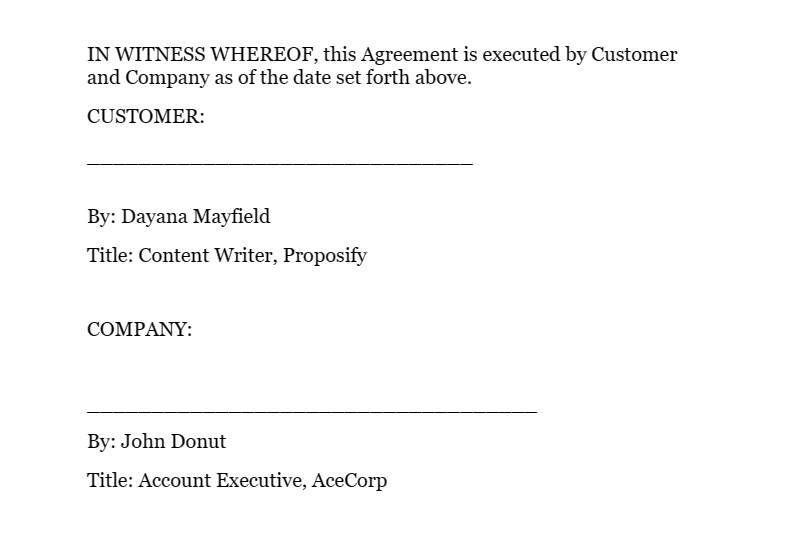
Schritt 2. Verwenden Sie das Zeichentool von Google Docs
Wählen Sie als Nächstes Einfügen >> Zeichnung >> Neu, um ein neues Signatur-Doodle hinzuzufügen.
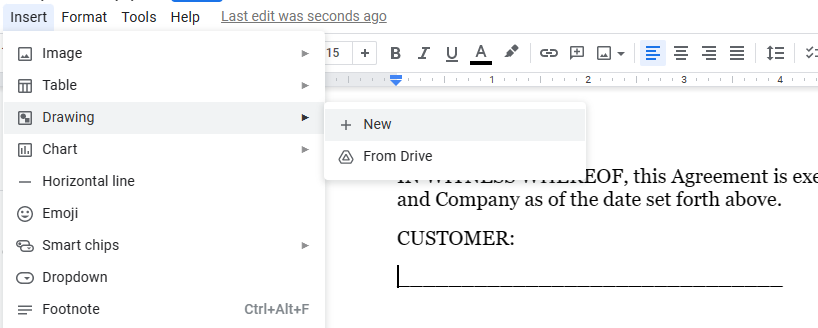
Das Zeichenwerkzeug wird als Popup-Fenster angezeigt. Wählen Sie das Linienwerkzeug aus und ändern Sie es in „Kritzeln“, damit Sie frei zeichnen können.

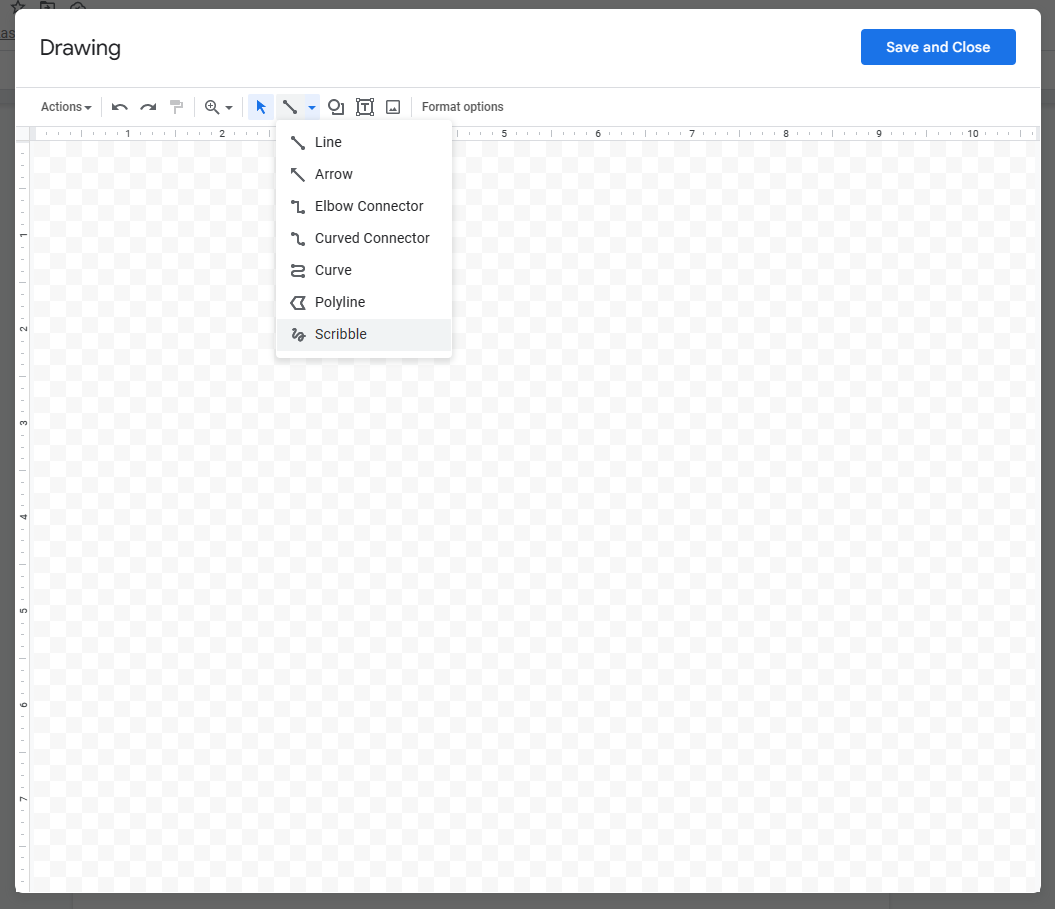
Schritt 3. Zeichnen Sie Ihre Unterschrift
Jetzt ist es an der Zeit, Ihre Unterschrift zu zeichnen. Sie können so viele Mausbewegungen verwenden, wie Sie benötigen, um alles richtig zu machen.
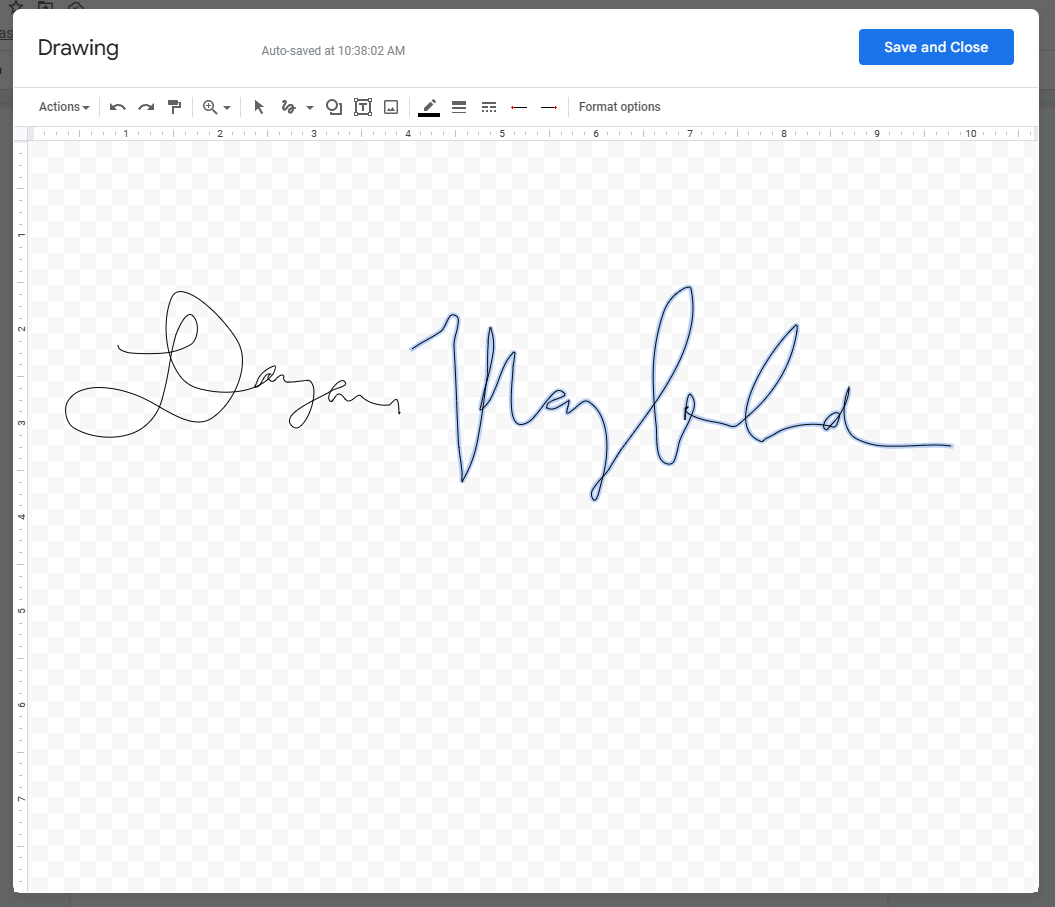
Schritt 4. Platzieren Sie Ihre elektronische Signatur und ändern Sie ihre Größe
Zum Schluss ziehen Sie Ihre Signatur per Drag-and-Drop dorthin, wo sie hingehört. Ändern Sie die Größe nach Bedarf.
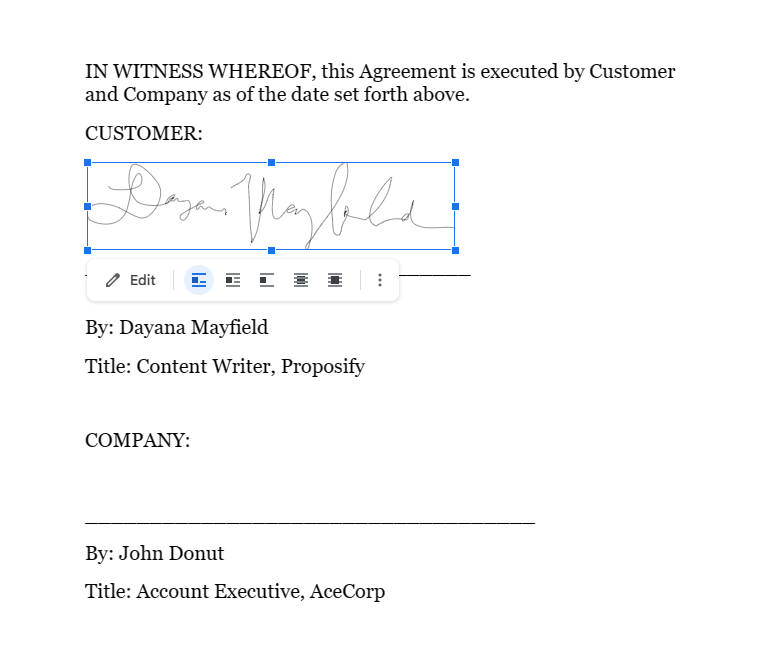
Wenn jemand anderes das Google-Dokument signieren muss, können Sie es zusammen mit dieser Anleitung an ihn senden, damit er weiß, wie es geht.
Wir haben hier mehrere Methoden zum Hinzufügen von Signaturen zu Google Docs .
So fügen Sie elektronische Signaturen zu Microsoft Word-Dokumenten hinzu
Wenn Sie ein Microsoft Word-Add-In verwenden, können Sie Dokumente mit Microsoft Word signieren und sicherstellen, dass diese Signaturen rechtsverbindlich sind. Hier erfahren Sie, wie Sie dies mit dem Scrive-Add-In tun.
Schritt 1. Installieren Sie das Scrive-Add-in für Office
Öffnen Sie ein Microsoft Word-Dokument und wählen Sie „Einfügen“ und dann „Add-Ins abrufen“. Anschließend können Sie „Scrive“ in die Suchleiste eingeben, um das Scrive-Add-In zu finden.
(Oder suchen Sie nach „Signatur“, wenn Sie alle Optionen für E-Signatur-Tools erkunden möchten, die in Microsoft Word funktionieren. Weitere Optionen sind SigningHub, Dropbox Sign und TrustSigner.)
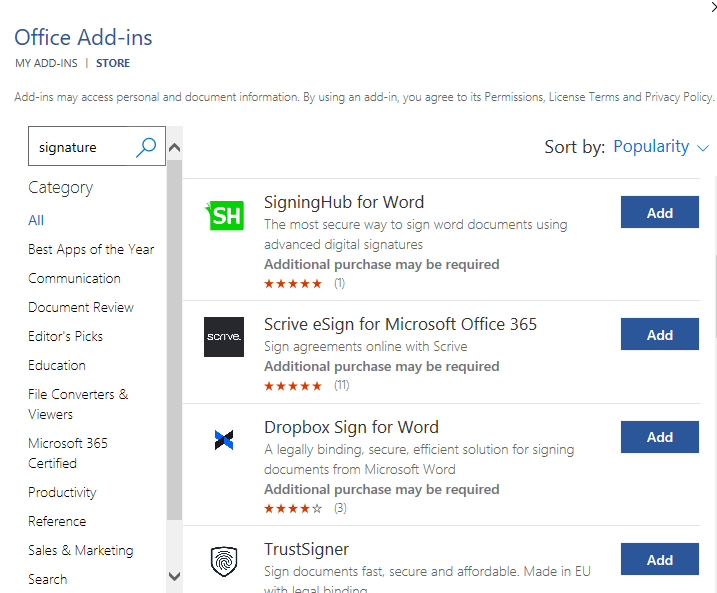
Installieren Sie das Scrive-Add-in und besuchen Sie dann die Website, um Ihre 30-tägige kostenlose Testversion zu starten.
Schritt 2: Starten Sie einen neuen Signiervorgang
Wählen Sie „Neuen Prozess starten“. Dadurch wird im Wesentlichen ein neues Signaturdokument erstellt, das Sie in Ihrem Scrive-Konto verfolgen können.
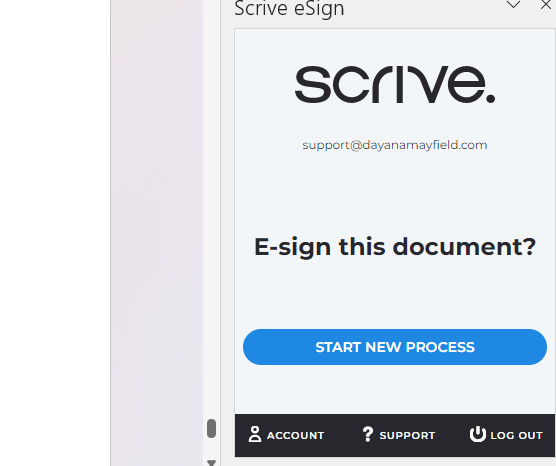
Schritt 3: Fügen Sie einen Unterzeichner und seine Kontaktinformationen hinzu
Klicken Sie auf „Partei hinzufügen“, um Ihrem Dokument einen neuen Unterzeichner hinzuzufügen. Geben Sie den Vor- und Nachnamen sowie die E-Mail-Adresse des Unterzeichners an. Sie können auch ihre Mobiltelefonnummer und ihren Firmennamen hinzufügen.
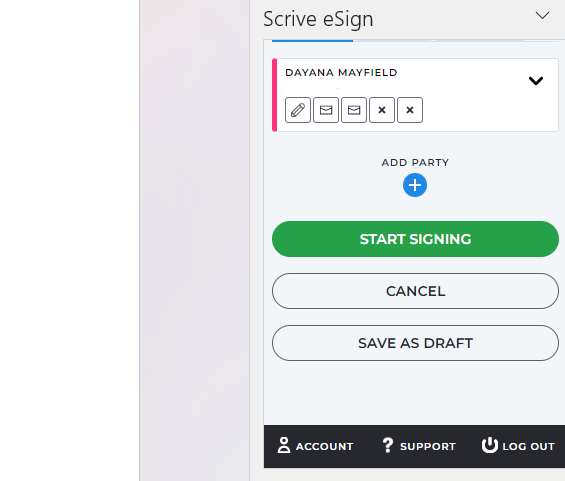
Fügen Sie nach Bedarf weitere Unterzeichner hinzu.
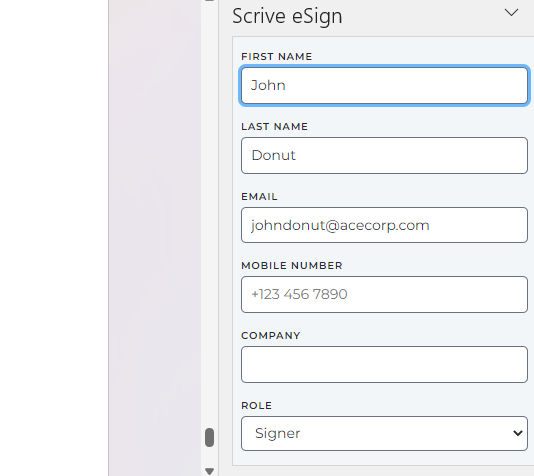
Schritt 4: Wählen Sie „Signierung starten“, um die Signaturanforderungs-E-Mails zu senden
Jetzt ist es an der Zeit, auf „Signieren starten“ zu klicken. Dadurch werden dann E-Mail-Benachrichtigungen an Sie und alle anderen Unterzeichner gesendet. Diese E-Mail-Benachrichtigungen dienen der Identitätsüberprüfung und stellen sicher, dass Ihre Unterschriften rechtsverbindlich sind.
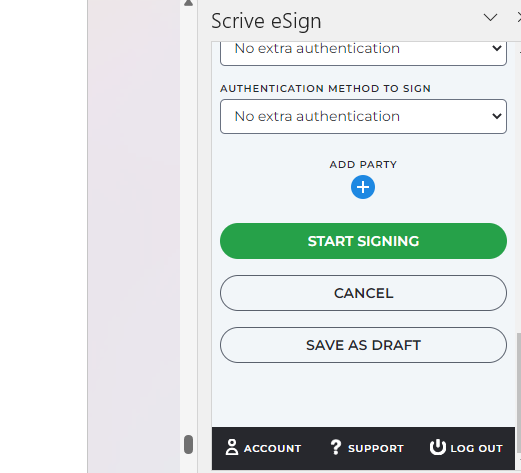
Schritt 5. Öffnen Sie die Benachrichtigungs-E-Mail, um das Dokument selbst zu signieren
Öffnen Sie abschließend die E-Mail-Benachrichtigung, die an Ihren Posteingang gesendet wurde, und unterschreiben Sie das Dokument.
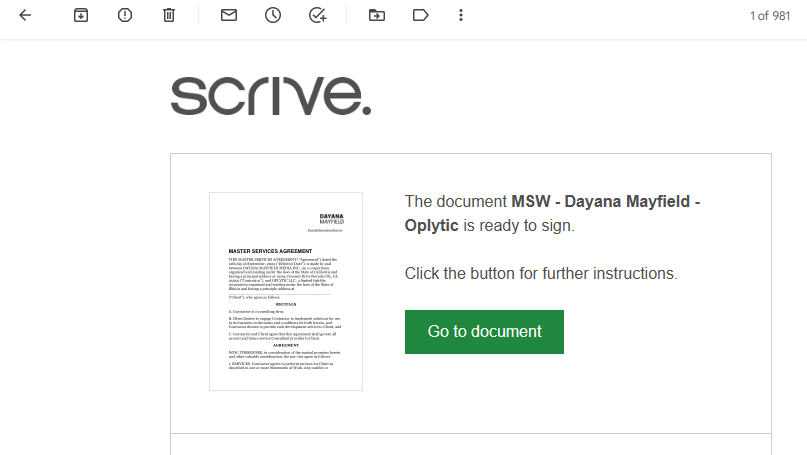
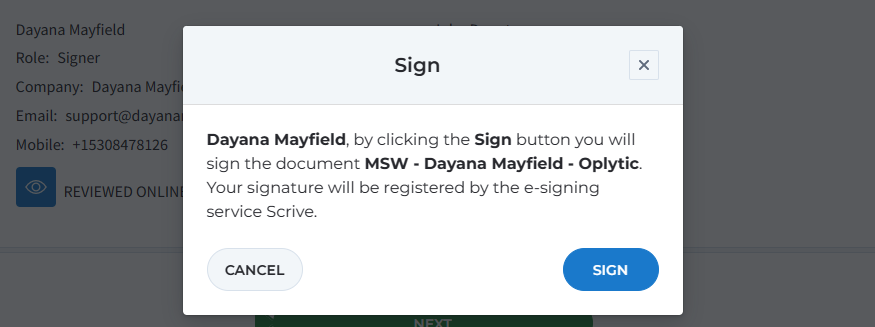
Weitere Methoden behandeln wir in unserem Tutorial zum Einfügen von Signaturen in Microsoft Word .
Top-Tools zum Sammeln elektronischer Signaturen
Hier sind einige unserer beliebtesten Softwareprogramme für elektronische Signaturen.
Egal, ob Sie nach einer Plattform mit vollem Funktionsumfang suchen, mit der Sie Ihre täglichen Aufgaben optimieren können, oder ob Sie einfach nur ein einfaches, kostenloses E-Signatur-Tool suchen, bei uns sind Sie an der richtigen Adresse.
1. Machen Sie einen Antrag
Am besten für Vertriebsteams
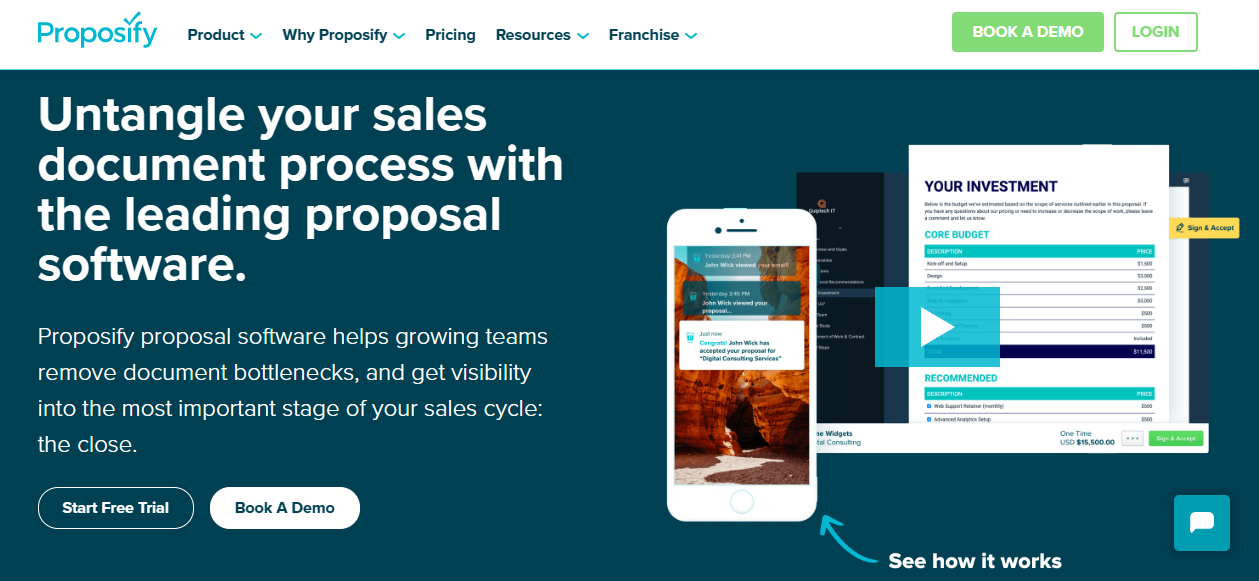
Proposify ist eine Angebotssoftwareplattform, die Vertriebsprofis und Kleinunternehmern dabei hilft, mehr Geschäfte abzuschließen. Sie können schwer zu aktualisierende PDF-Vorschläge durch webbasierte Vorschläge ersetzen, die einfach online geteilt, angezeigt und unterzeichnet werden können. Sie können außerdem Ihren Angebotserstellungsprozess beschleunigen und rund um die Uhr Einblicke in die Kundenaktivitäten erhalten.
Merkmale :
Elektronische Signaturen
Automatisierte Erinnerungen
Angebotsvorlagen
Inhaltsbibliothek zum Speichern wiederverwendbarer Angebotsausschnitte
Interne Prüfung und Genehmigung von Vorschlägen
Kundenbewertung und Kommentare
Zahlungsintegrationen und -verarbeitung
Verfolgung der Kundenaktivität
Abschluss und Inhaltsanalyse
Preise :
Der Teamplan von Proposify kostet 49 US-Dollar pro Benutzer und Monat. Wenn Sie an unseren Unternehmensfunktionen wie Single-Sign-On und unserer Salesforce-Integration interessiert sind, buchen Sie eine Demo, um ein individuelles Angebot zu erhalten.
2. Dubsado
Am besten für Freiberufler
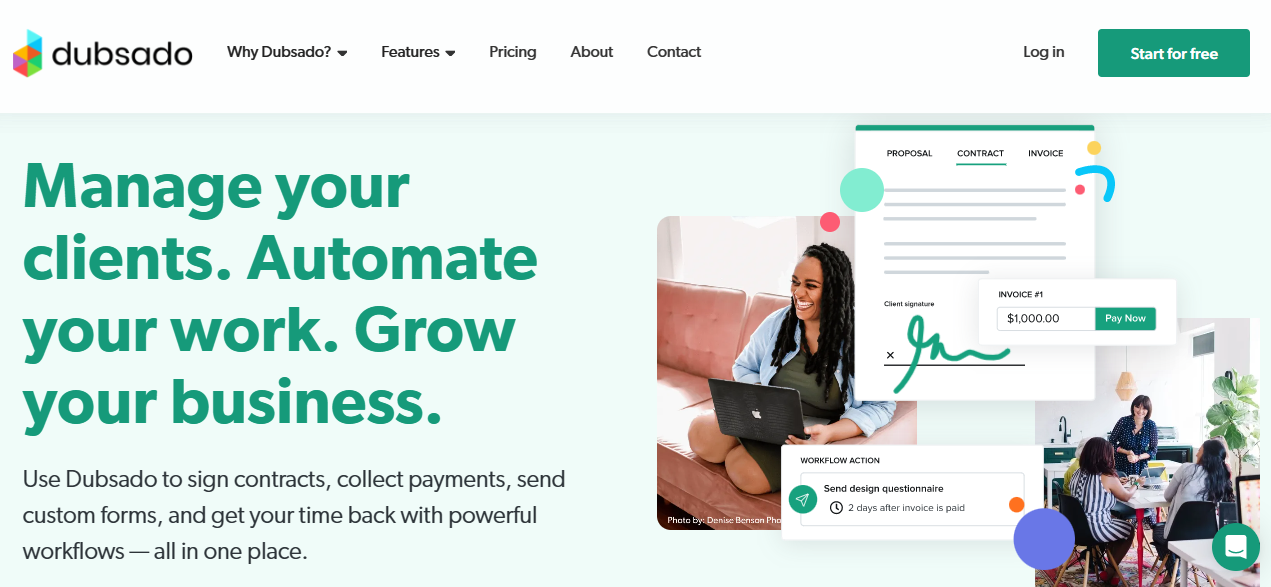
Mit Dubsado können Freiberufler und Solopreneure die meisten ihrer Verwaltungsaufgaben an einem Ort erledigen. Nutzen Sie es, um das Kundenerlebnis reibungsloser und zusammenhängender zu gestalten.
Merkmale :
Elektronische Signaturen
Automatisierte Erinnerungen
Kundenportal
Aufnahmeformulare
Rechnungen
Terminplanung
Zapier-Integration
Preise :
Der Starterplan kostet 200 US-Dollar pro Jahr und bietet unbegrenzte Kunden und Projekte. Wenn Sie sich für den Premier-Plan für 400 US-Dollar pro Jahr entscheiden, schalten Sie erweiterte Funktionen wie Terminplanung, automatisierte Arbeitsabläufe und öffentliche Angebote frei (bei denen es sich im Wesentlichen um einkaufbare Pakete handelt, die Sie auf Ihrer Website einbetten können).
3. Xodo-Zeichen
Am besten für kostenlose E-Signaturen
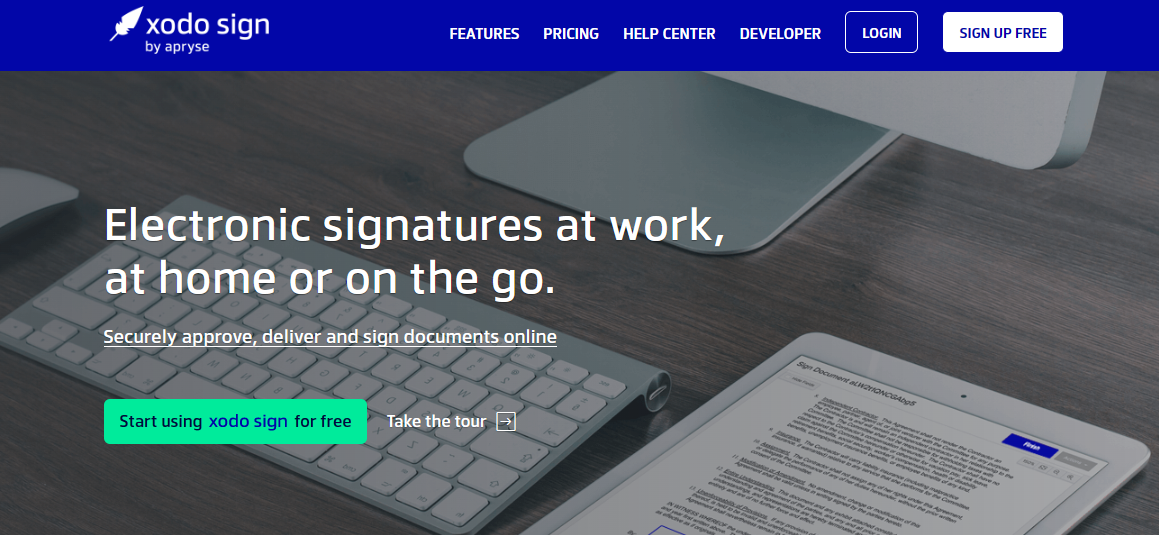
Im Gegensatz zu den meisten E-Signatur-Tools bietet Xodo Sign einen kostenlosen Plan. Sie können papierlos arbeiten, ohne eine wiederkehrende Gebühr zahlen zu müssen. Die Plattform bietet erschwingliche Preise für Unternehmen jeder Größe.
Merkmale :
Elektronische Signaturen
Automatisierte Erinnerungen
Dokumentvorlagen
Dokumenteneditor
Buchungskontrolle
Persönliche Unterzeichnung (mit einem Tablet oder einem anderen Gerät)
Cloud-Speicherintegrationen
Preise :
Im kostenlosen Tarif erhalten Sie bis zu 3 Dokumente pro Monat. Oder entscheiden Sie sich für den Basic-Plan und erhalten Sie unbegrenzte Dokumente und bis zu 3 Vorlagen für 9,99 $ pro Monat.
Unterzeichnen Sie Verträge und Angebote mit Proposify
Mit Proposify können Sie Basisverträge und schön gestaltete Vorschläge zur Unterzeichnung senden. Mit unseren einfachen E-Signaturen, automatisierten E-Mail-Erinnerungen, Angebotskommentaren und Zahlungsintegrationen können Sie Ihren Verkaufsprozess optimieren und das Kundenerlebnis verbessern.
Und wenn Sie mehrere Vertriebsmitarbeiter haben, die Angebote senden, können Sie endlich die Kontrolle darüber haben, was sie senden, damit Ihre Markenbotschaft konsistent ist. Darüber hinaus erhalten Sie einen vollständigen Einblick in die Kundenaktivitäten, sodass Sie wissen, mit wem Sie sich wann in Verbindung setzen müssen.
Senden Sie Vorschläge, die zum Abschluss bestimmt sind, mit Proposify.
